
Hoe sluit je een gaming headset aan op de Nintendo Switch?
Gaming headset aansluiten in 3 stappen

Je verbindt je gaming headset via een kabel of draadloos aan je Nintendo Switch. Op deze pagina helpen we je met het aansluiten van je gaming headset.
-
Koppelen via een kabel
-
Koppelen via een usb dongle
-
Koppelen via bluetooth
Koppelen via een kabel

Bedrade gaming headsets sluit je gemakkelijk aan op je Nintendo Switch. De meeste headsets hebben een 3.5 millimeter kabel, die plug je boven in het scherm van je Nintendo Switch. Heeft je headset een usb A kabel? Dan koppel je de kabel direct in de dock van de Nintendo Switch.
Koppelen via een usb dongle

Draadloze gaming headsets koppel je via een usb dongle. Bij de Nintendo Switch is dat een usb A of usb C dongle. Hier geldt hetzelfde als bij de bedrade gaming headsets. Een usb A dongle plug je direct in de dock, zo game je draadloos op je tv. Een usb C dongle plug je gemakkelijk in het scherm van je Nintendo Switch. Dat is handig als je onderweg gamet.
Koppelen via bluetooth
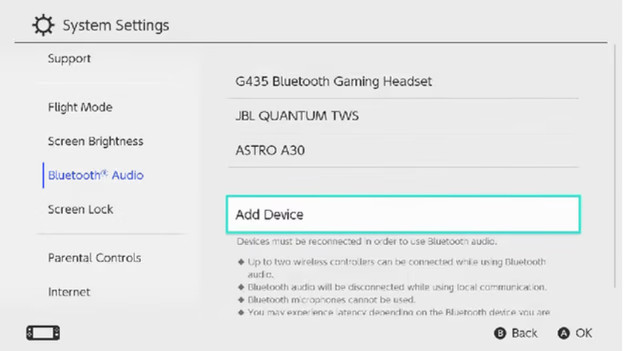
Je koppelt sommige headsets ook via bluetooth aan je Nintendo Switch. Dit doe je via het menu van de Nintendo Switch.
- Ga via het startscherm van de Nintendo Switch naar ‘Systeeminstellingen’.
- Zet je gaming headset aan en houd de bluetooth knop ingedrukt totdat er een blauw lampje brandt.
- Scrol naar beneden, selecteer ‘Bluetooth audio’ en selecteer je gaming headset in de lijst.
- Wacht tot rechts bovenin de naam van jouw gaming headset verschijnt.
Nu is je gaming headset gekoppeld aan je Nintendo Switch.
Gamen met je vrienden

Nu je jouw gaming headset gekoppeld hebt, wil je natuurlijk samen met je vrienden praten in een party. Bij de meeste games heb je Nintendo Switch Online nodig voor multiplayer. Voor Fortnite is dit niet nodig, hiervoor maak je via de game een party aan. Wil je meer weten over Nintendo Switch Online en het instellen van je microfoon? Lees dan de artikelen hieronder


